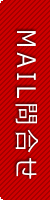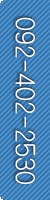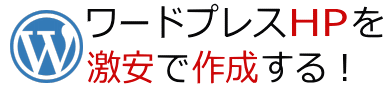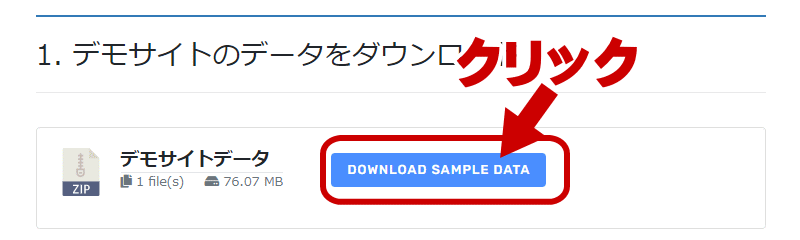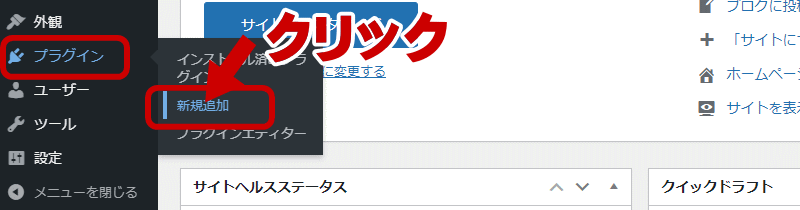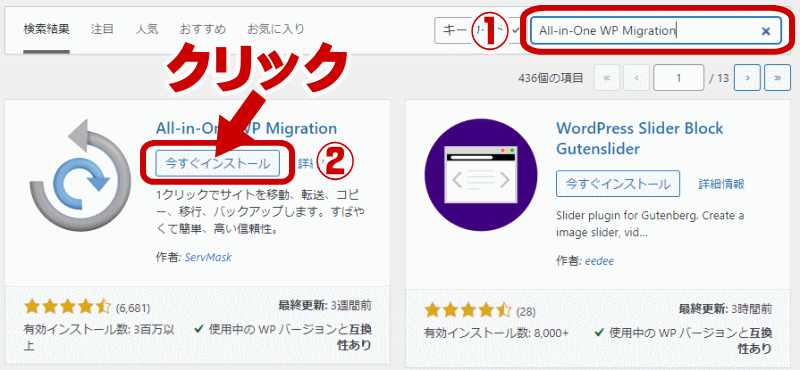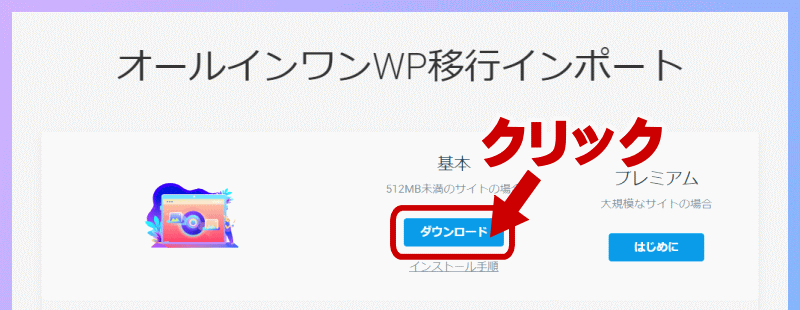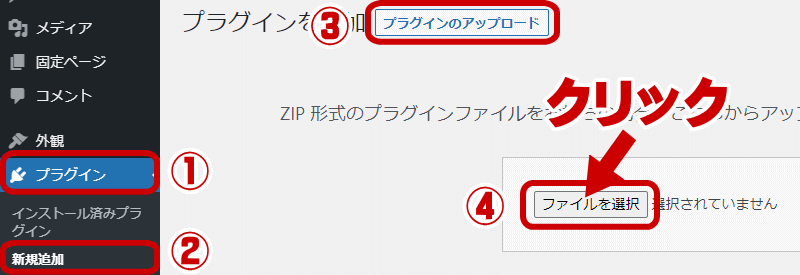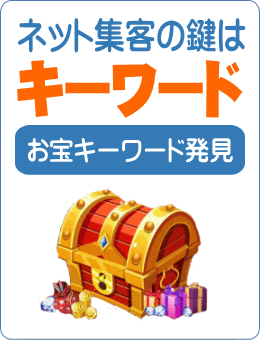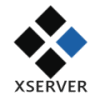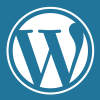ライトニングを使用したHP作成手順ー1
このページの目次
ライトニングを使用したHP作成手順ー1
①デモサイトデーターをダウンロード
- ①-1 ライトニングのサイトに進み、デモデータのダウンロード
- アドレス:https://lightning.nagoya/ja/setting/quick-start-sp
- ①-2 デモデータのダウンロード
- DOWNLOAD SAMPLE DATAをクリック⇒『ltg-demo.wpress(76.1MB)』というファイルがダウンロードされます。ダウンロードが完了したらこのページは閉じてください。
★WINDOWSの場合、PC/ダウンロードに保存されます。
② プラグイン All-in-One WP Migration をインストール
- ②-1 管理画面 ⇒ プラグイン ⇒ 新規追加 をクリック
-
- ②-2 プラグインの検索 ⇒ インストール
-
- 右上の検索窓に「All-in-One WP Migration」と入力
- All-in-One WP Migration のプラグインが検索結果として表示されるので「今すぐインストール」をクリック
- ②-3 「All-in-One WP Migration」の有効化
- インストールが完了したら「有効化」ボタンをクリックしてプラグインを有効化
③ All-in-One WP MigrationのBasicをダウンロード
- ③-1 All-in-One WP Migrationのサイトに進みBasicをダウンロード
- アドレス:https://lightning.nagoya/ja/setting/quick-start-sp
★只今Basicダウンロードできなくなっていますので、
order@1st-entry.com までお気軽にご相談ください。
- ③-2 Basicのダウンロード
-
基本 ⇒ ダウンロードをクリック『all-in-one-wp-migration-file-extension.zip(23.5Kb)』というファイルがダウンロードされます。ダウンロードが完了したらこのページは閉じて下さい。
★WINDOWSの場合、PC/ダウンロードに保存されます。★只今Basicダウンロードできなくなっていますので、
order@1st-entry.com までお気軽にご相談ください。
- ③-3 ダウンロードしたzipファイルのインストール
- ダッシュボード ⇒ プラグイン ⇒ 新規追加 ⇒ プラグインをアップロード ⇒ ファイルを選択をクリック
ダウンロードしたファイル『all-in-one-wp-migration-file-extension.zip(23.5Kb)』を選択して、開くをクリック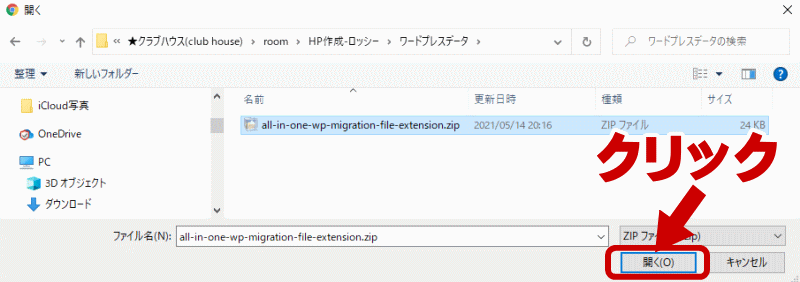



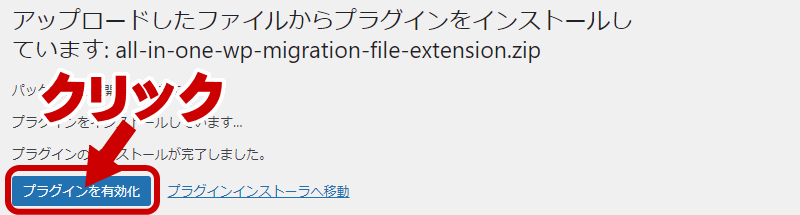
④ デモサイトデーターのインポート
- ④-1 All-in-One-Wp-Migrationのインポートをクリック
-

- ④-2 プラグインの検索 ⇒ インストール
-
中央のインポート元 ⇒ ファイルをクリック
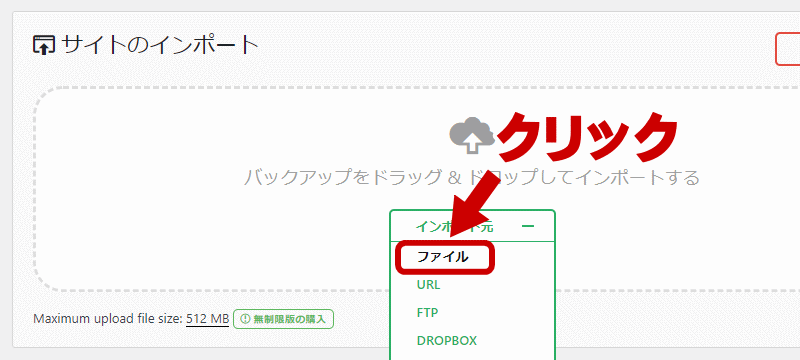

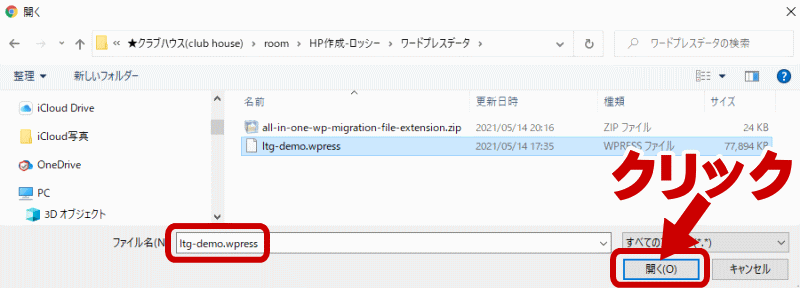
- ④-3 インポートの開始
- 開始 ⇒ 完了
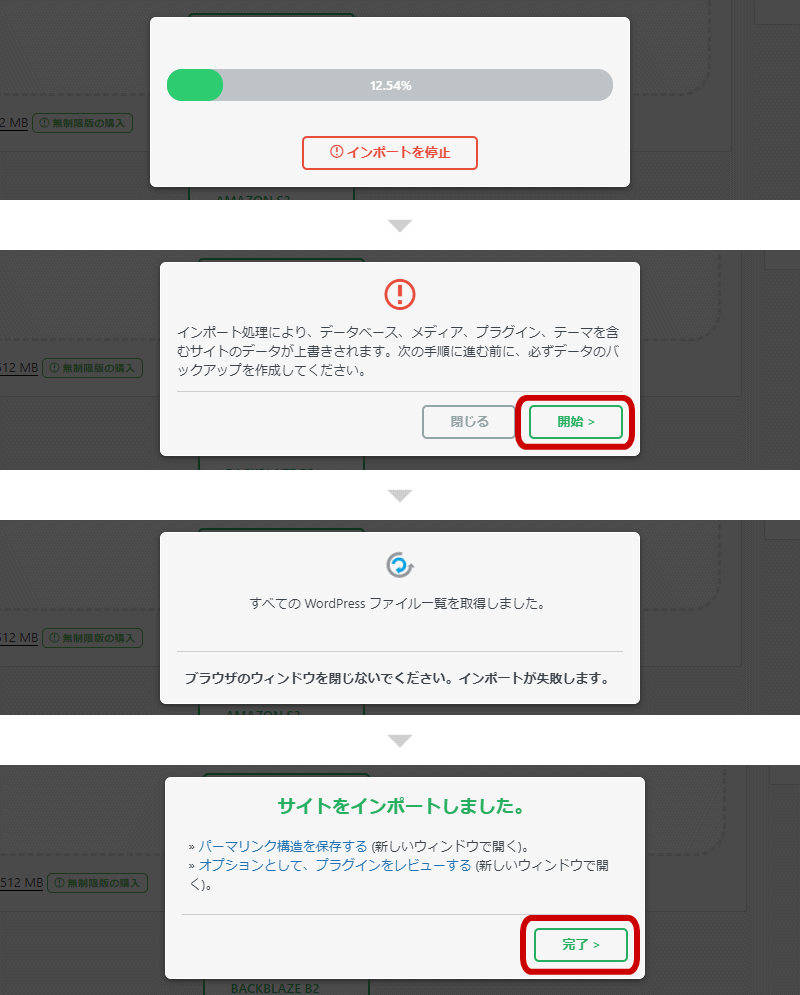
この段階で、デモサイトが表示されるようになります。
>>>ライトニングを使用したHP作成手順ー2<<<
問合せフォーム
- 必要事項をご記入の上、送信ボタンをクリックして下さい。
- 折り返し、担当者よりご連絡させていただきます。(24時間以内 土日祝祭日の場合は翌日) お急ぎの場合、より詳しくお知りになりたい場合は、お電話090-4995-9856までお電話下さい。
- 万一弊社から、ご連絡がない場合は、大変お手数をお掛けいたしますが、お電話かメールにて再度ご連絡をおねがいいたします。
- 決して強引な営業などは致しませんので、ご安心してお問い合わせください。
- 初歩的なご質問でも、お気軽にお寄せください。丁寧に対応させていただきます。
投稿者プロフィール


最新の投稿



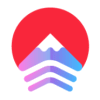
ネット集客の鍵はキーワードです!
・上位表示出来ないキーワードはNGキーワード
・月間検索ボリュームの無いキーワードはNGキーワード
月間検索ボリュームがあり、尚且つ上位表示確立の高いキーワードを見つけ出すサービスになります。
『コンテンツSEOの対策キーワードの目安になる!』と大変ご好評を頂いている自信をもってお勧めできるサービスです。
・月間検索ボリュームの無いキーワードはNGキーワード
月間検索ボリュームがあり、尚且つ上位表示確立の高いキーワードを見つけ出すサービスになります。
『コンテンツSEOの対策キーワードの目安になる!』と大変ご好評を頂いている自信をもってお勧めできるサービスです。